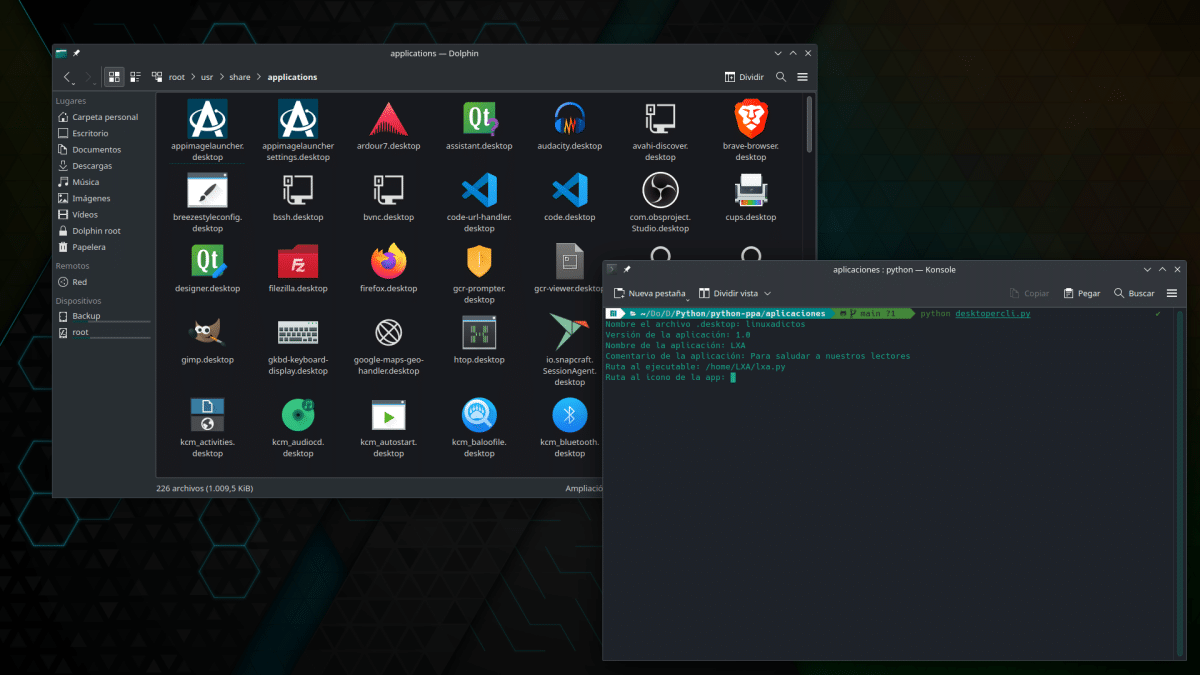
"Gå tilbage til Windows", sagde den person, der introducerede mig til Linux, til mig, da han så, at nogle ting kvælede mig, og han ville gøre det som i Microsoft-systemet. Han fortalte mig også, at "Linux ikke er Windows", og det er sandt på godt og ondt. Ulempen er, at der er ting, der er meget simple på andre systemer og ikke så simple på dem, der er baseret på Linux, som f.eks Opret .desktop-filer, også kendt som genveje.
Men du skal skelne mellem typer af genveje, for ikke alle er ens. Lige nu kan jeg komme i tanke om mindst to typer genveje: nogle er symbolske links eller symboliske links, som er en meget lille fil, som vi kan udføre for at få adgang til originalen, der er linket til; andre er .desktop-filer, som er en type af direkte link som indeholder oplysninger såsom navnet på en applikation og dens version, og er de filer, der er ansvarlige for at starte mange applikationer under Linux.
Oprettelse af .desktop-filer med en UI-app
Ligesom forklarer vi Her hos LXA for år siden er det ikke så kompliceret at oprette .desktop-filer på Linux. Derudover fungerer den angivne tekst som en en skabelon, som du kun skal redigere for hver applikation. Men tingene kan forenkles yderligere.
Tilgængelig på Flathub er der en app kaldet Desktop File Creator. dybest set er det en grænseflade hvor vi vil fortælle hende navnet, stien til den eksekverbare, om den vil blive eksekveret i terminalen eller ej... og hun vil tage sig af resten for os. Men hvis vi vil have noget endnu mere simpelt, kan vi lave os et script/mini-app til at gøre alt dette fra terminalen (set i overskriften). Koden i Python ville være følgende:
#!/usr/bin/env python3 fra io import åben import os file_name = input("Navngiv .desktop-filen: ") version = input("Applikationsversion: ") app_name = input("Applikationsnavn: ") app_comment = input("Applikationskommentar: ") executable = input("Sti til eksekverbar: ") icon = input("Sti til app-ikon: ") terminal = input("Vil det køre i terminal? (True for yes, False for no) ): ") tipo_app = input("Type af applikation (indsæt applikation, hvis du er i tvivl): ") categories = input("Kategorier, som denne applikation falder i: ") folder = input( "Mappe hvor den eksekverbare er: ") def createDesktop(): note = åben(filnavn + ".desktop", "w") entry_text = ('[Desktop Entry]') version_text = ('\nVersion=' + version ) app_name_text = ('\nName=' + app_name) comment_text = ('\nComment=' + app_comment) executable_text = ('\nExec=' + eksekverbar) icon_text = ('\nIcon=' + ikon) terminal_text = ('\ nTerminal=' + terminal) text_tipoapp = (' \nType=' + type_app) text_categorias = ('\nKategorier=' + kategorier) text_startupNotifyApp = ('\nStartupNotify=false') text_path = ('\nSti=' + mappe) text = (input_text + version_text + application_name_text + comment_text + executable_text + icon_text + terminal_text + app_type_text + categories_text + startupNotifyApp_text + path_text) note.write(text) note.close() appName = app_name + ".desktop" os.system('chmod + x ' + appName + '\nmv ' + appName + ' ~/.local/share/applications') print("Oprettet .desktop-fil. Det er i ~/.local/share/applications/ og bør også vises i appskuffen.") createDesktop()
forklarer koden
Fra ovenstående:
- Den første linje er det, der er kendt som en "Shebang" og angiver, hvad scriptet skal åbnes med (det kan være anderledes på nogle Linux-distributioner). Det burde ikke være nødvendigt, hvis vi navigerer til stien, hvor vi gemmer .py-filen og starter den med "python filnavn.py«, men ja, hvis vi vil tackle lidt mere, som vi vil forklare senere.
- Den anden og tredje linje importerer det nødvendige for at oprette filen, da det er nødvendigt for at kunne skrive til harddisken.
- Derefter oprettes variabler, som senere vil blive brugt til at skrive indholdet til .desktop-filen.
- I funktionen createDesktop() åbner den først en fil, tilføjer derefter genvejsinformationsparametrene, opretter derefter .desktop-filen, giver den udførelsestilladelser og flytter den til ~/.local/share/ folder.-applikationerne. Og det ville være alt.
Jeg vil sige, at det ikke kunne være nemmere, men det ville være nemmere, hvis der var en måde at oprette dem på med en kontekstmenu med Nautilus, Dolphin eller den filhåndtering, vi bruger. Problemet er, at på Linux virker dette ikke sådan. I .desktop-filer kan du også tilføje andre oplysninger, såsom oversættelser og andre måder at åbne programmer på (såsom inkognitotilstand i en browser), så det er ikke så ligetil at oprette disse typer genveje, og det er overflødigheden værd.
Og jeg har allerede glemt, hvis vi vil være i stand til at starte det forrige script fra et hvilket som helst terminalvindue, skal vi det flyt den .py-fil, vi oprettede, til mappen /bin. Lad ikke nogen, der ikke ved, hvad de laver, vænne sig til det, for de eksekverbare filer ligger i den mappe, og du skal passe på, hvad du rører ved. Under alle omstændigheder er der altid muligheder. Du skal bare vide, hvor du skal lede. Desuden er oprettelse og deling også en almindelig ting i Linux.